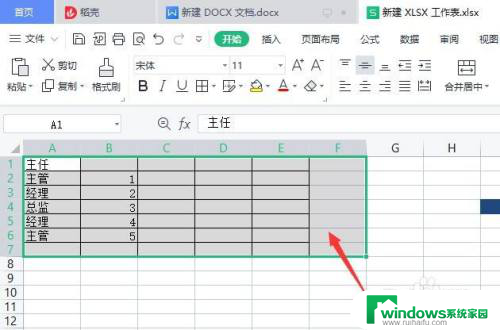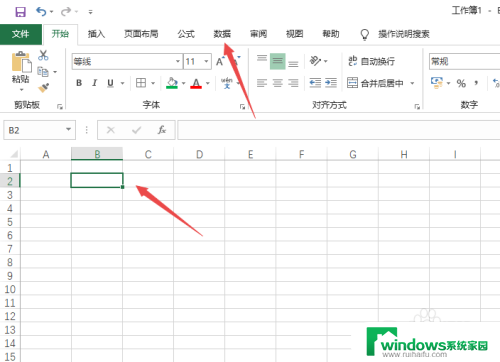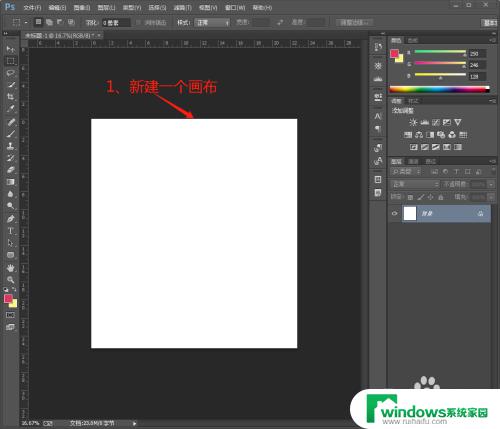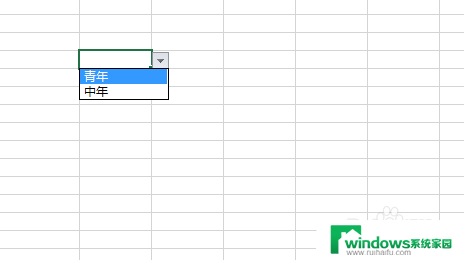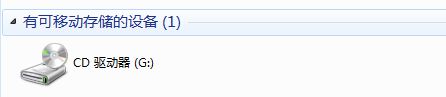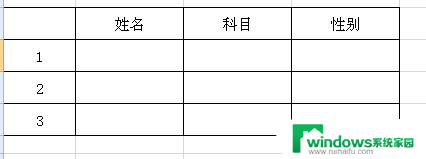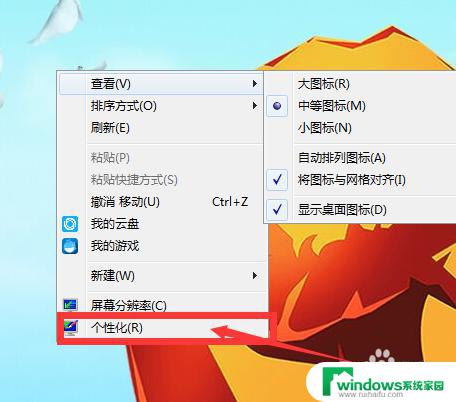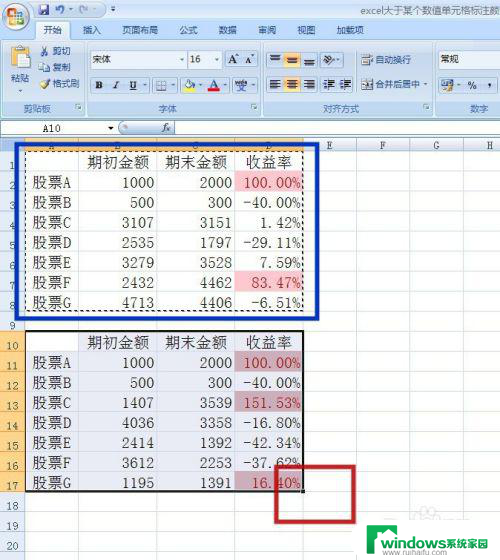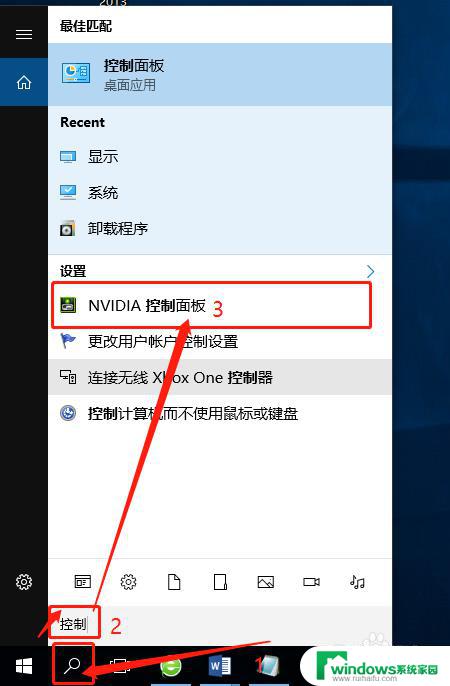教程Excel填充选项怎么设置?最简单明了的操作步骤!
更新时间:2023-09-18 14:35:02作者:xiaoliu
excel填充选项怎么设置,在日常办公中,Excel 是一个广泛使用的电子表格软件,对于那些经常使用 Excel 进行数据处理和分析的人来说,掌握一些高效的技巧和功能是必不可少的。而其中一个重要的技巧就是掌握 Excel 的填充选项设置。填充选项功能可以帮助我们快速填充大量的数据,从而节省了我们宝贵的时间和精力。接下来我们将深入了解 Excel 填充选项的设置方法,以便更好地利用这一功能。
步骤如下:
1.“自动填充”功能是Excel软件的一大亮点,想要打开该功能的话。首先,我们在主界面找到“选项”并点击进入;
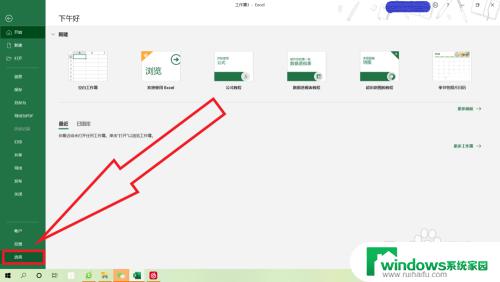
2.接下来,系统会弹出一个新的窗口,在该页面的左侧找到并进入“高级”选项;
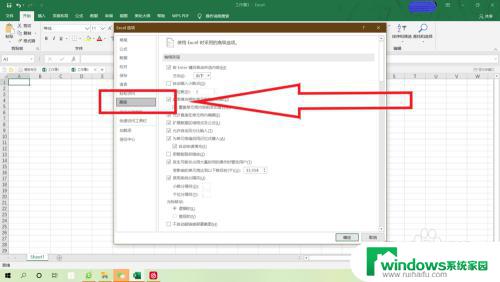
3.之后,我们可以在“高级”页面中下滑。找到“粘贴内容时显示粘贴选项按钮(S)”,我们点击打开该选项;
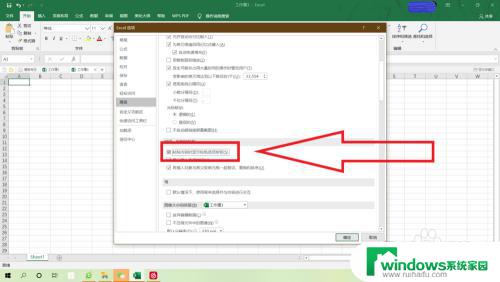
4.最后,点击打开该选项后。我们就可以在自己的表格中使用“自动填充”功能了。
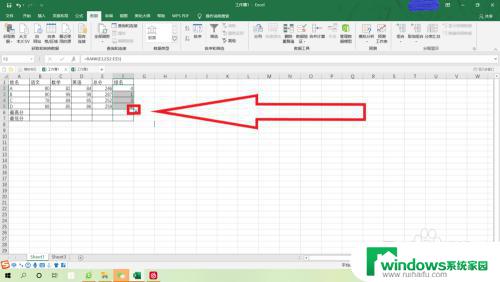
以上是关于如何设置Excel填充选项的全部内容,如果您遇到类似的问题,可以按照本文所述的方法进行解决。